Erreur 0x80D05001 pour Microsoft Store ou Windows Update
De nombreux utilisateurs de Windows 10 ont signalé avoir rencontré l'erreur 0x80D05001 lorsqu'ils essayaient d'installer les mises à jour(Windows Updates) Windows ou la mise à jour de l'application Windows Store . Cette erreur se produit lorsque vous utilisez Microsoft Store pour télécharger ou mettre à jour des applications, ou exécutez Windows Update pour installer des mises à jour.
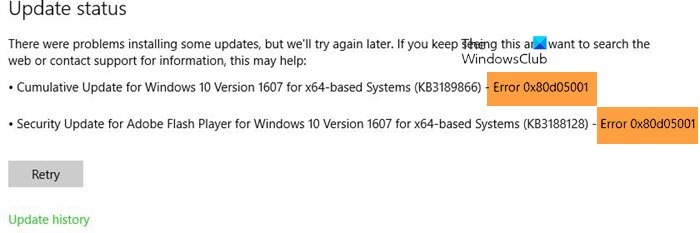
Dans Windows Update , ce message d'erreur est DO_E_HTTP_BLOCKSIZE_MISMATCH .
There were problems installing some updates, but we’ll try again later. If you keep seeing this and want to search the web or contact support for information, this may help: Error 0x80D05001
Si vous êtes l'un d'entre eux qui est confronté à ce problème, lisez ce post. Dans ce guide, il existe des méthodes efficaces qui peuvent probablement vous aider à vous débarrasser de cet obstacle.
Microsoft Store ou mise à jour Windows 0x80D05001(Windows Update 0x80D05001)
Si vous voyez le code d'erreur 0x80D05001 lorsque vous utilisez Microsoft Store pour télécharger ou mettre à jour des applications, ou Windows Update pour installer des mises à jour, voici certaines choses que vous pouvez essayer. Parcourez la liste, puis selon que vous voyez l'erreur pour Microsoft Store ou Windows Update(Windows Updates) , suivez uniquement ces suggestions.
- Exécutez l'outil de dépannage des applications Windows
- Exécutez l'utilitaire de résolution des problèmes de mise à jour Windows
- Assurez(Make) -vous que la date, l'heure et le fuseau horaire du (Time)système(System) sont corrects.
- Exécutez l'analyse SFC et l'outil DISM
- Installez(Install) toutes les mises à jour en attente sur votre appareil
- Réinitialisez le Microsoft Store.
- Réinstallez l'application Windows Store.
Avant de commencer, nous vous recommandons de créer un point de restauration système . Voyons maintenant toute la méthode en détails :
1] Exécutez l'outil de dépannage des applications Windows
Windows 10 est livré avec un outil de dépannage intégré qui est considéré comme tout à fait idéal pour traiter toutes sortes de problèmes du Windows Store . Voici comment faire :
Ouvrez les paramètres Windows (Open the Windows Settings) (Win+I) et sélectionnez Mise à jour et catégorie(Update & Category) .
Sélectionnez l' onglet Dépannage(Troubleshoot) dans le volet de gauche pour ouvrir son contenu dans le volet de droite.
Maintenant, dans le volet de droite, faites défiler vers le bas de l'écran.
Sélectionnez ensuite les applications du Windows Store(Windows Store Apps) et appuyez sur Exécuter l'utilitaire de résolution des problèmes(Run the troubleshooter) .
Attendez(Wait) un moment et une fois le processus terminé, fermez la fenêtre.
À la fin, redémarrez votre appareil pour appliquer les modifications.
2] Exécutez l'utilitaire de résolution des problèmes de mise à jour Windows(Run Windows Update Troubleshooter)
Sur votre PC Windows 10, l'exécution de Windows Update Troubleshooter est l'une des méthodes les meilleures et les plus simples que vous pouvez essayer pour résoudre ce problème.
De plus, vous pouvez également essayer le dépanneur en ligne de Microsoft(Microsoft’s online troubleshooter) et voir si cela vous aide.
3] Assurez(Make) -vous que la date, l'heure et le fuseau horaire du (Time)système(System) sont corrects
Comme solution de contournement suivante, ouvrez la date, l'heure et le fuseau horaire(date, time, and Time zone) du système et vérifiez s'ils sont correctement définis.
4] Exécutez l'analyse SFC et l'outil DISM
L'exécution de l'outil Vérificateur des fichiers système(System File Checker) corrige éventuellement de nombreuses erreurs système, y compris le magasin ayant différents problèmes de réseau. Comme il s'agit d'une application intégrée, cela ne vous coûtera rien sauf un simple effort.
Pour exécuter ce service, ouvrez une invite de commande élevée sur votre appareil Windows(open an elevated Command Prompt in your Windows device) .

Dans la fenêtre d'invite de commande, saisissez la ligne de commande ci-dessous, puis appuyez sur Entrée -
sfc /scannow
Cela prendra quelques minutes pour exécuter la ligne de commande, par conséquent, attendez patiemment que l'opération se termine.
De plus, vous devrez peut-être réparer les fichiers système de Windows en exécutant l'analyse (Windows)DISM . Voici comment faire:
Dans la fenêtre d' invite de commande(Command Prompt) élevée , saisissez le code texte suivant :
Dism.exe /online /cleanup-image /scanhealth Dism.exe /online /cleanup-image /restorehealth
Appuyez maintenant sur Entrée après chaque ligne pour lancer le processus.

Une fois terminé, redémarrez votre appareil et vérifiez si le problème persiste.
5] Installez(Install) toutes les mises à jour en attente sur votre appareil
Si le problème persiste, installez toutes les mises à jour en attente sur votre appareil.
Pour ce faire, ouvrez Paramètres (Win+I) > Paramètres (Update & Security settings)de mise à jour et de sécurité(Update & Security) > Windows Update .
Déplacez-vous vers le volet de droite, puis cliquez sur le bouton Rechercher les mises à jour(Check for updates) .
S'il y a une mise à jour, installez-la.
Si vous ne trouvez aucune mise à jour unique et que votre PC est à jour, cela signifie que le système dispose de toutes les mises à jour nécessaires.
6] Réinitialiser le Microsoft Store
Parfois, ce type de problème peut également se produire en raison du stockage de certains fichiers temporaires dans le dossier de cache. Pour résoudre ce problème, vous devez vider le cache du Windows Store(Windows Store Cache) . Voici un petit guide à faire :
Faites un clic droit(Right-click) sur le bouton Démarrer(Start) et ouvrez Windows Settings > Apps > Apps and features .
Dans le volet de droite, recherchez Microsoft Store dans la section Applications(Apps) et fonctionnalités.
Une fois que vous l'avez trouvé, sélectionnez-le, puis cliquez sur le lien Options avancées .(Advanced options)
Sur la page suivante, faites défiler jusqu'à ce que vous voyiez la section "Réinitialiser", puis cliquez sur le bouton Réinitialiser(Reset) .
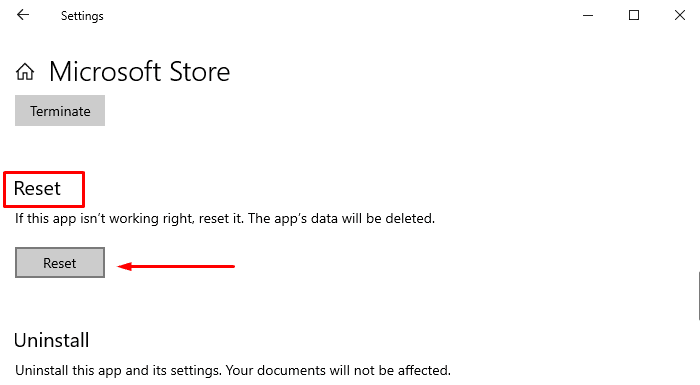
Si un message d'avertissement s'affiche, cliquez sur Réinitialiser(Reset) pour le confirmer.
7] Réinstallez l'application Windows Store
Si aucune de ces méthodes ne vous a aidé à corriger ce code d'erreur, essayez en dernier recours de réinstaller l' application Windows Store .
Pour ce faire, appuyez sur le raccourci clavier Win+SPowerShell dans le champ de recherche.
Lorsque vous voyez Windows PowerShell dans la liste des résultats, cliquez dessus avec le bouton droit de la souris et sélectionnez Exécuter en tant qu'administrateur(Run as administrator) .
Si les invites UAC(UAC Prompts) s'affichent à l'écran, cliquez sur le bouton Oui(Yes) pour accorder les privilèges administratifs.
Maintenant, dans la fenêtre Windows PowerShell , copiez et collez le code texte donné, puis appuyez sur Entrée pour exécuter :
Get-AppXPackage | Foreach {Add-AppxPackage -DisableDevelopmentMode -Register "$($_.InstallLocation)\AppXManifest.xml"}
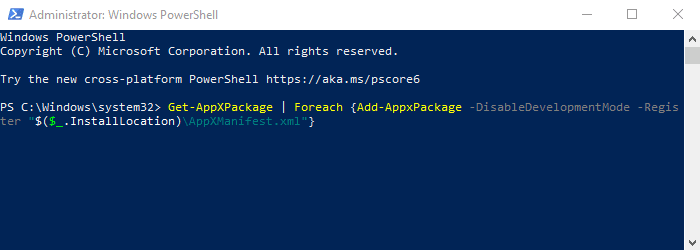
Une fois terminé, fermez la fenêtre Windows PowerShell et redémarrez votre appareil pour enregistrer les modifications.
Après le redémarrage de Windows , les problèmes liés à l' erreur Store doivent être résolus maintenant.(Store)
J'espère que vous trouverez cet article utile. Si vous avez un doute, n'hésitez pas à demander dans la boîte de commentaires.(I hope you find this article helpful. If you have any doubt, feel free to ask in the comments box.)
Related posts
Fix Microsoft Store or Windows Update error 0x80246013
Fix Microsoft Store Connexion error 0x801901f4 sur Windows 11/10
Fix Microsoft Store Error 0x87AF0001
Comment réparer Error Code 0x80090016 pour PIN and Microsoft Store
Fix Microsoft Store error 0x8004e108 sur Windows 10
Meilleur Action and Adventure games pour Windows 10 de Microsoft Store
Liste des meilleures fenêtres libres 11/10 Apps à Microsoft Store
5 Best Social Media apps pour Windows 10 disponible en Microsoft Store
Extract RAR fichiers sur Windows 10 utilisant ces Microsoft Store apps gratuitement
Best gratuit Movie apps disponible sur le Microsoft Store pour Windows 10
Utilisation de l'application iTunes de Microsoft Store sur Windows 10
Download Ubuntu sur Windows 10 de Windows Store
Vous ne trouvez pas, pousser ou installer une application de Microsoft Store sur Windows 10
Slow download vitesses pour Microsoft Store sur Windows 11/10
Vous aurez besoin du Internet pour ce 0x80070CF Windows Store error
Error 0x80080206 Quand téléchargez Microsoft Store apps
Comment cadeau Apps and Avatars à partir du Microsoft Store sur Windows 10
Comment fixer Windows 10 Store Error code 0x80072EFD
Microsoft Store manquant ou non installé dans Windows 10
Add, Edit Payment Method, Remove Credit Card à Windows Store
